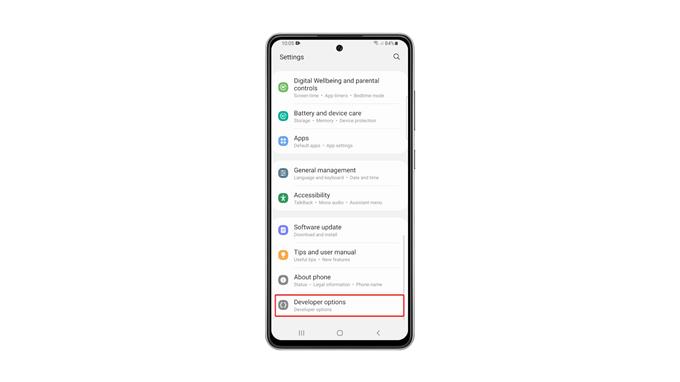W tym poście pokażemy, jak włączyć opcje programisty na telefonie Samsung Galaxy A72 i zrozumieć, dlaczego jest on domyślnie ukryty. Dowiesz się również, jak go zlokalizować i jak z powrotem wyłączyć po wypróbowaniu niektórych ustawień. Kontynuuj więc czytanie, ponieważ być może będziemy w stanie pomóc.
W telefonie jest kilka ustawień, które są domyślnie ukryte. Dzieje się tak, ponieważ nie są one tak ważne dla większości użytkowników. Poza tym tylko programiści mogą zrozumieć większość ustawień, chociaż istnieją pewne opcje, które mogą również pomóc poprawić wydajność telefonu.
Opcje programisty są domyślnie ukryte, ponieważ niektóre z nich mogą wpływać na ogólną wydajność i responsywność telefonu po włączeniu lub zmianie. Musisz ją włączyć, zanim uzyskasz do nich dostęp, i właśnie to pokażemy Ci tutaj.
Włącz opcje programisty w Galaxy A72
Domyślnie ostatnia opcja w menu Ustawienia to Informacje o telefonie. Jeśli jednak opcje programisty są włączone, będzie można je znaleźć w sekcji „Informacje o telefonie”. Jeśli więc nie wiesz, jak to włączyć, wykonaj te proste czynności.
1. Aby rozpocząć, przesuń palcem w górę od dołu ekranu, aby otworzyć szufladę aplikacji.

2. Poszukaj aplikacji Ustawienia i dotknij jej.

3. Przewiń do samego końca, aby znaleźć Informacje o telefonie, po znalezieniu dotknij go.

4. Poszukaj informacji o oprogramowaniu i dotknij ich.

5. To, czego szukasz na tym ekranie, to numer kompilacji. Stuknij w to siedem razy z rzędu, aby włączyć Opcje programisty.

6. Zostaniesz poproszony o wprowadzenie blokady bezpieczeństwa. Gdy to zrobisz, opcje programisty zostaną udostępnione.

7. Wróć więc do głównego ekranu Ustawienia, a następnie przewiń do samego dołu. Opcje programisty powinny już znajdować się pod „Informacje o telefonie”. Dotknij go, aby wyświetlić ustawienia.

Możesz teraz zmienić ustawienia, które chcesz zmienić, lub włączyć niektóre funkcje, które lubisz. Po wykonaniu tej czynności i jeśli chcesz ponownie ukryć Opcje programisty, wystarczy przełączyć przełącznik, a zniknie on ze strony Ustawienia.
Mamy nadzieję, że ten prosty film instruktażowy okaże się pomocny w jakikolwiek sposób.
Prosimy o wsparcie nas, subskrybując nasz kanał YouTube. Dziękuje za przeczytanie!